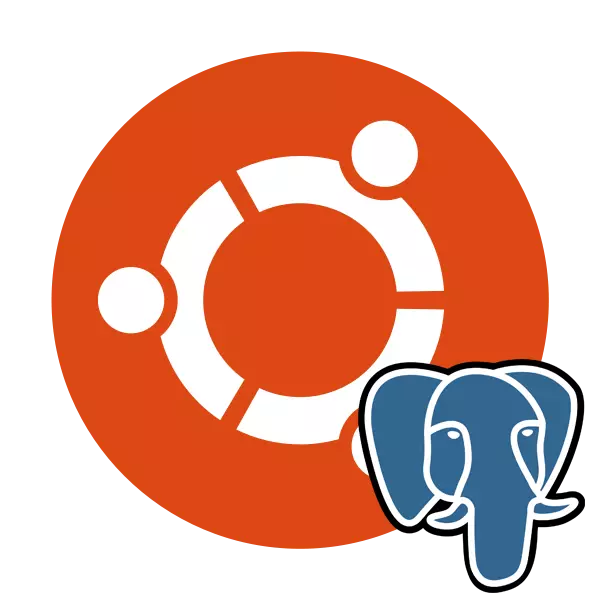
PostgreSQL minangka sistem kontrol gratis kanggo macem-macem database ditindakake kanggo platform sing beda, kalebu Windows lan Linux. Alat kasebut ndhukung pirang-pirang jinis data, duwe basa skrip skrip sing dibangun lan ndhukung panggunaan basa program klasik. Ubuntu Postgresql dipasang liwat terminal nggunakake fasilitas panyimpenan resmi utawa sawise karya persiapan, uji coba lan nggawe tabel ditindakake.
Instal PostgreSQL ing Ubuntu
Database digunakake ing macem-macem wilayah, nanging manajemen panglipur menehi sistem kontrol. Akeh pangguna sing mandheg ing postgreSQL, nginstal ing OS lan miwiti nggarap tabel. Sabanjure, kita pengin langkah-langkah kanggo nerangake kabeh proses instalasi, bukak pisanan lan nyetel alat sing kasebut.Langkah 1: Instal PostgreSQL
Mesthi wae, sampeyan kudu miwiti kanthi tambahan kabeh file lan perpustakaan sing dibutuhake ing Ubuntu kanggo njamin fungsi normal postgreSQL. Iki ditindakake kanthi nggunakake konsol lan repositori khusus utawa resmi.
- Bukak "Terminal" ing cara sing trep, umpamane, liwat menu utawa jiwit saka kombinasi Ctrl + Alt + T.
- Kaping pisanan, cathetan fasilitas panyimpenan pangguna, amarga biasane ora bisa dibuang versi paling anyar. Pasang printah gema sudo sh -c ing printah http://apt.postgresql.org/pub/Repos/pt/ `lsb_release -c" >> /etc/aptom.list.d/ Pgdg.list ', banjur klik Ketik.
- Ketik sandhi saka akun sampeyan.
- Sawise iku, Gunakake Wet -Q https://www.postgresql.org/media/Keys/accc4c8.asc -o - | Kunci tombol kanggo nambah - kanggo nambah paket.
- Tetep mung kanggo nganyari perpustakaan sistem miturut printah nganyari standar.
- Yen sampeyan kepengin entuk versi postgresql sing kasedhiya saka repositori resmi, sampeyan kudu nulis ing pasca postgresQL PostgreSQL-kontribusi lan konfirmasi tambahan file.
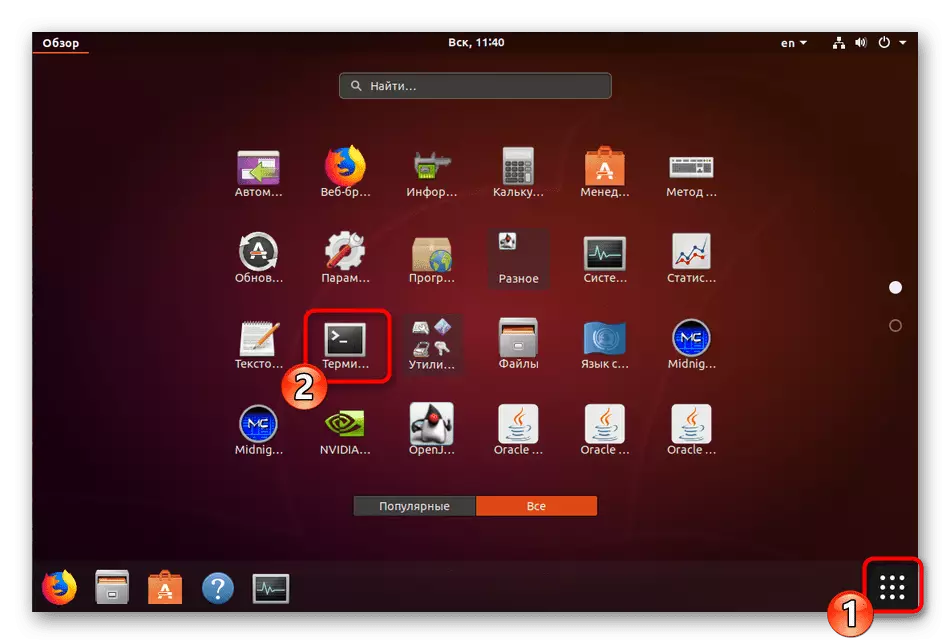
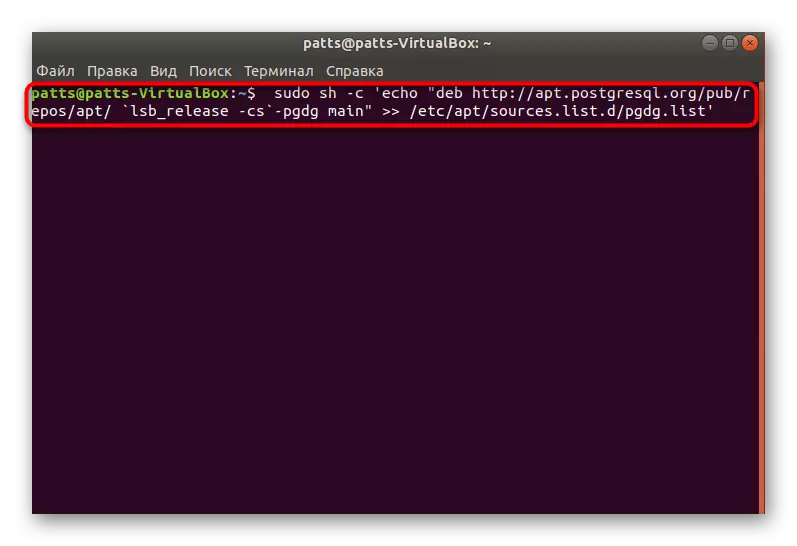
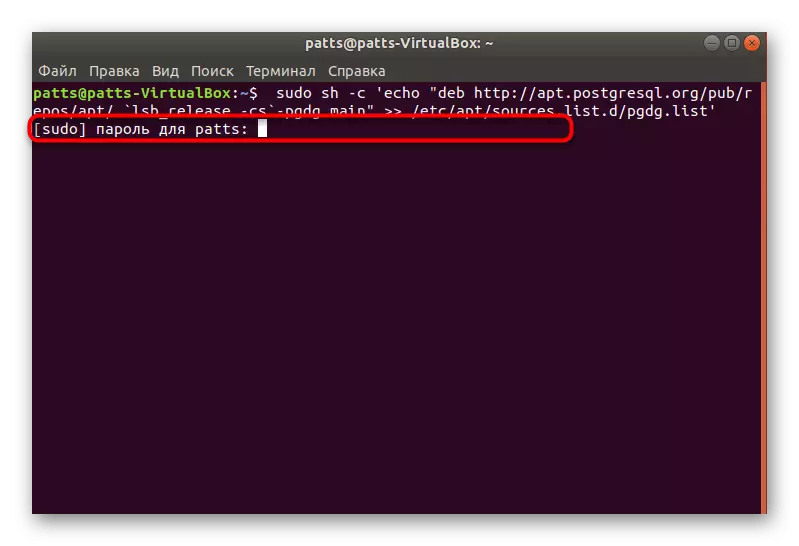
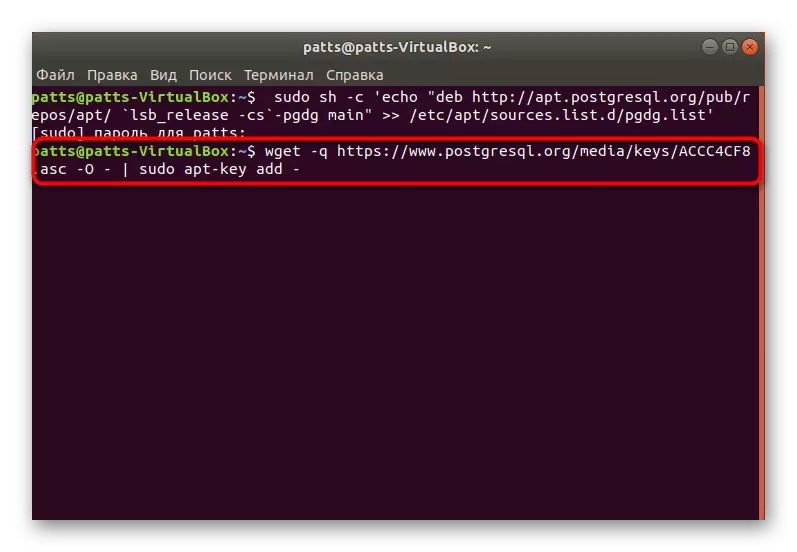
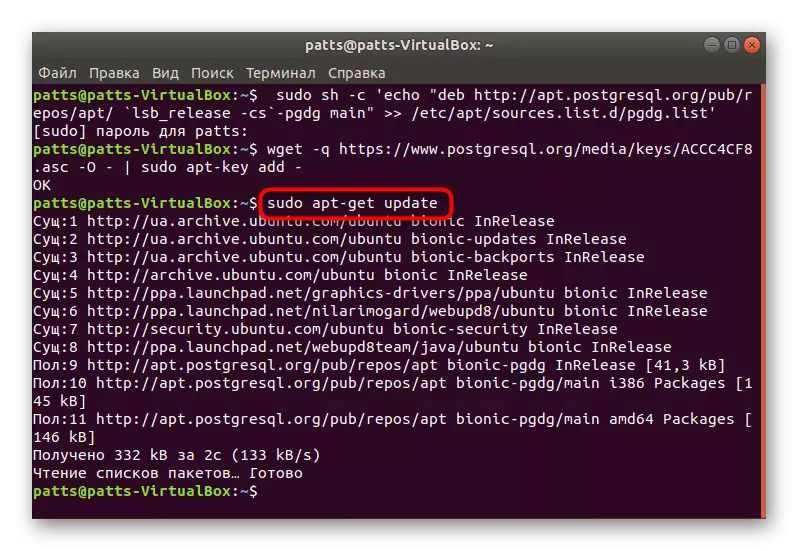
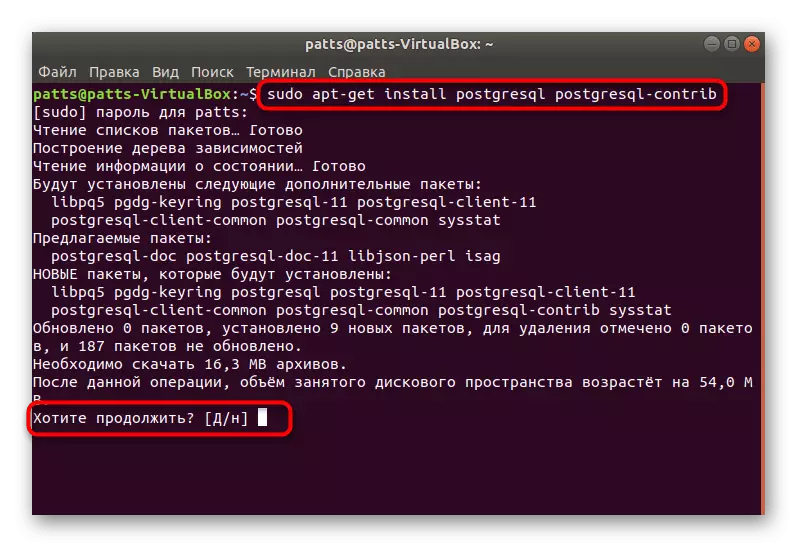
Sawise rampung instalasi sukses, sampeyan bisa ngalih menyang akun standar, mriksa operasi sistem lan konfigurasi dhisikan.
Langkah 2: PostgreSQL pisanan pisanan
Manajemen DBMS sing wis diinstal uga ana liwat "terminal" nggunakake printah sing cocog. Ngrampungake pangguna standar katon kaya iki:
- Ketik sudo su - Komando Postgres banjur klik ketik. Tumindak kaya sing bakal ngidini sampeyan nerusake ngatur akun gawan sing digawe saka akun gawan, sing saiki tumindak dadi utama.
- Input menyang console kontrol ing jinis profil sing digunakake ditindakake liwat PSQL. Bantuan aktif bakal mbantu sampeyan ngatasi lingkungan - bakal nuduhake kabeh printah lan argumen sing kasedhiya.
- Ndeleng informasi babagan sesi saiki PostgreesQL ditindakake liwat \ Conninfo.
- Tim \ Q bakal mbantu metu saka lingkungane.
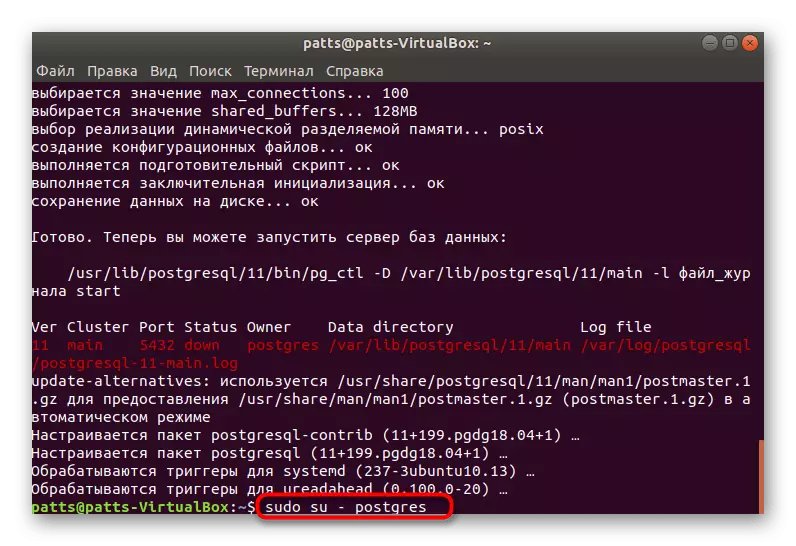
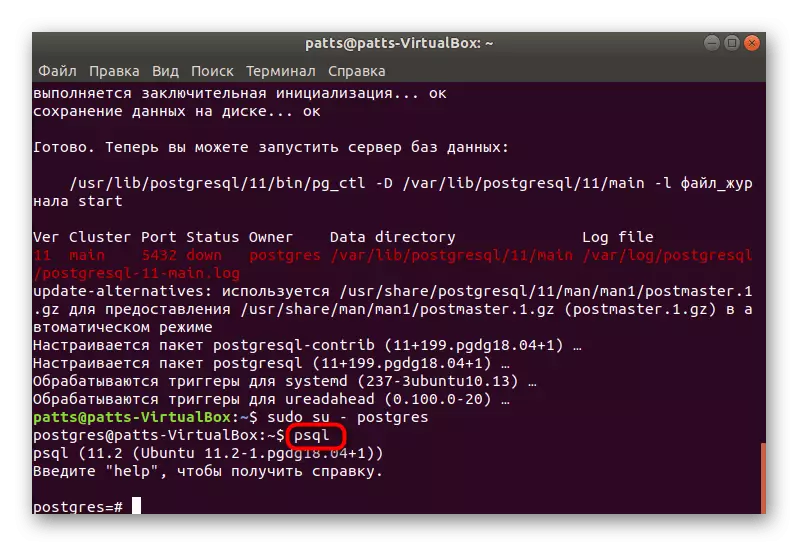
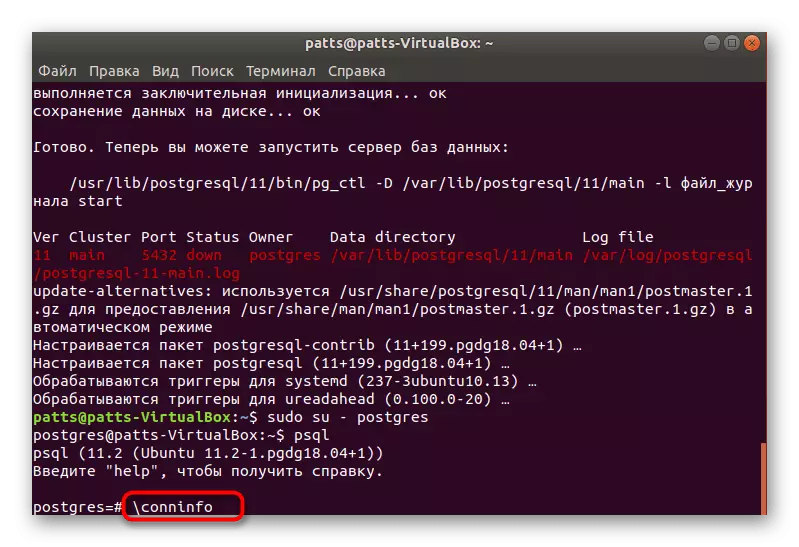
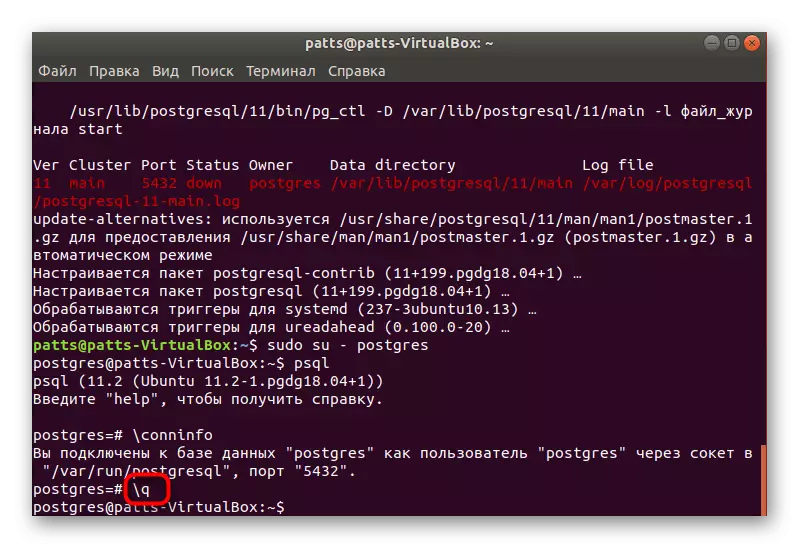
Saiki sampeyan ngerti carane mlebu akun lan pindhah menyang konsol kontrol, saengga wektu kanggo pindhah menyang gaweyan pangguna anyar lan database.
Langkah 3: Nggawe pangguna lan Database
Sampeyan ora mesthi gampang digarap akun standar sing kasedhiya, lan ora mesthi perlu. Pramila kita ngusulake kanggo nimbang prosedur kanggo nggawe profil anyar lan naleni database sing kapisah.
- Dadi ing konsol ing profil postgres (sudo sudo-pasca-postand), nulis crequiperer --Intek, banjur nemtokake jeneng sing cocog, karakter skrining sing cocog.
- Sabanjure, arep mutusake apa sampeyan pengin nyedhiyakake pangguna kanthi aturan sing superuser kanggo ngakses kabeh sumber daya sistem. Pilih pilihan sing cocog lan luwih maju.
- Database kasebut paling apik diarani jeneng sing padha karo akun kasebut dijenengi, saengga bisa nggunakake printah lumpics sing digawe dening CATETAN, ing ngendi lumpic minangka jeneng pangguna.
- Transisi kerja bareng database sing ana kedadeyan liwat lumpics PSQL -D, ing ngendi lumpic minangka jeneng database.
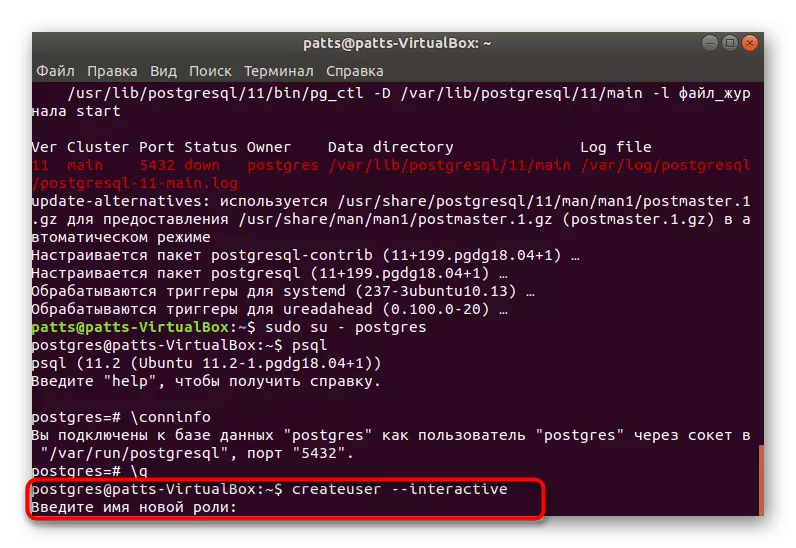
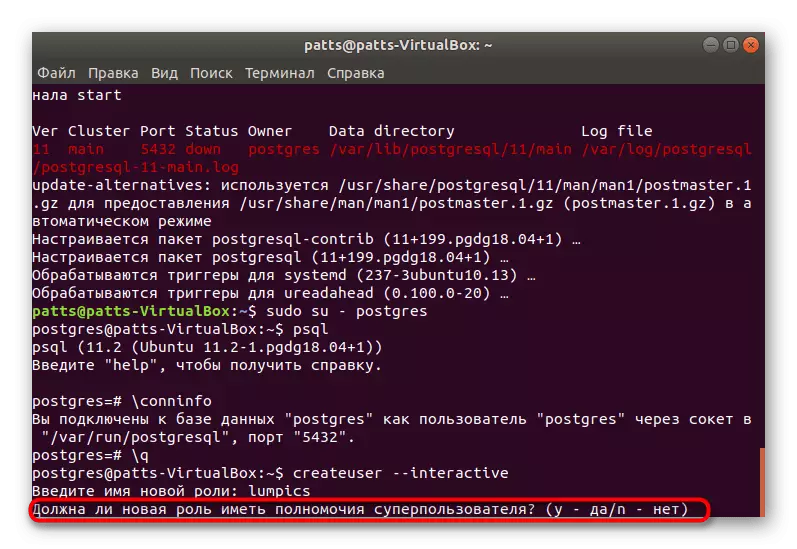
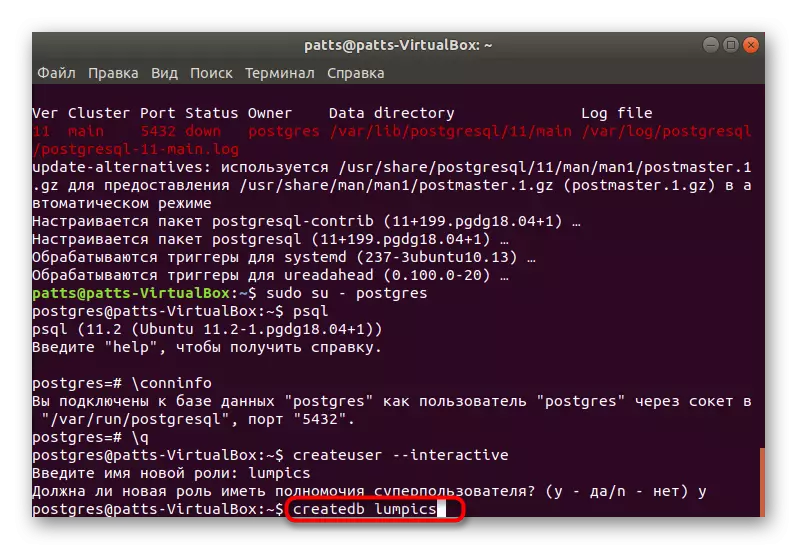
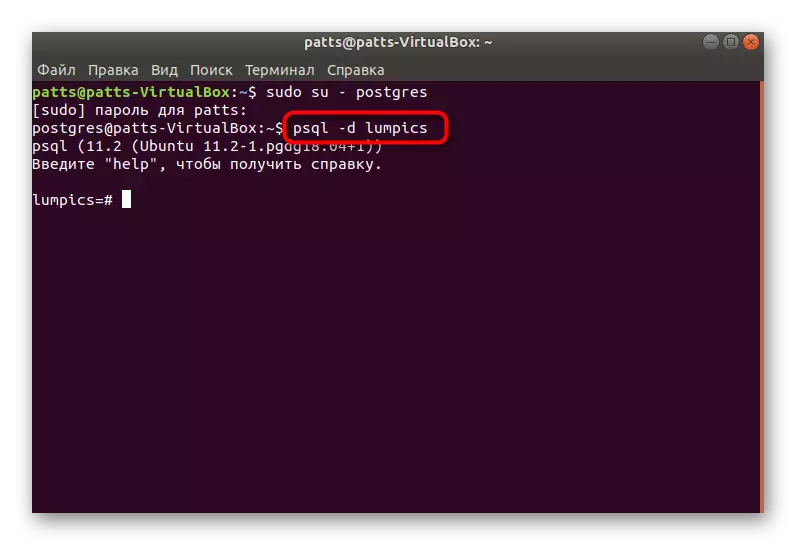
Langkah 4: Nggawe meja lan kerja nganggo larik
Iki wektu kanggo nggawe tabel pertama ing pangkalan sing wis ditemtokake. Prosedur iki uga ditindakake liwat konsol, nanging bakal gampang ngatasi printah utama, amarga sampeyan mung butuh ing ngisor iki:
- Sawise pindhah menyang database, ketik kode kaya ngono:
Gawe tabel tabel (
Quet_id Key Serial Serial Serial,
Ketik varchar (50) ora batal,
Warna varchar (25) ora batal,
Lokasi Varchar (25) Priksa (lokasi ing ('lor', 'sisih kidul', 'sisih kidul', 'sisih lor-wetan', 'sisih lor-wetan', 'sisih lor-wetan', 'sisih lor-wetan',
Instal_date tanggal.
);
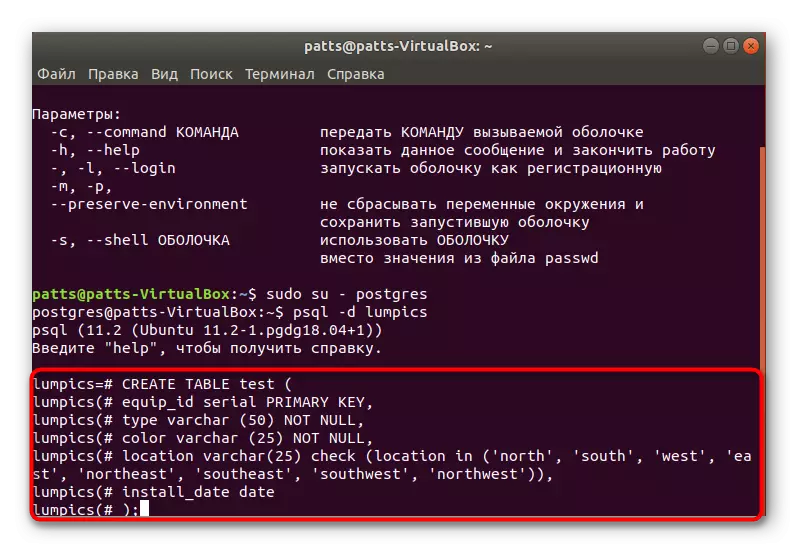
Pisanan, jeneng meja tes ditemtokake (sampeyan bisa milih jeneng liyane). Ing ngisor iki nerangake saben kolom. Kita wis milih jeneng jinis varchar lan warna warna mung umpamane, sampeyan uga bakal duwe indikasi liyane, nanging mung nggunakake karakter Latin. Nomer ing kurungan tanggung jawab kanggo ukuran kolom, sing ana gandhengane karo data sing diselehake ing kana.
- Sawise mlebu, tetep mung kanggo nampilake tabel menyang layar kanthi nggunakake \ d.
- Sampeyan ndeleng proyek sing gampang sing durung ana informasi.
- Data anyar ditambahake liwat komando Pasang test (jinis, warna, install_date) nilai ('slide', 'biru', '2018-02-24'); Pisanan nuduhake jeneng tabel, ing kasus kita minangka uji coba, mula kabeh kolom wis kadhaptar, lan nilai kasebut ditemtokake ing kurungan.
- Sampeyan banjur bisa nambah baris liyane, umpamane, lebokake menyang tes (jinis, warna, lokasi, 'kuning', 'sisih lor-west', '2018-02-24');
- Bukak tabel liwat pilih * saka Tes;, kanggo ngira asil. Kaya sing sampeyan ngerteni, kabeh wis disetel kanthi bener lan data digawe kanthi bener.
- Yen sampeyan kudu mbusak nilai, tindakake liwat test saka ngendi jinis = 'slide' printah;, kanthi nemtokake kolom sing dipengini ing kuotasi sing dipengini.
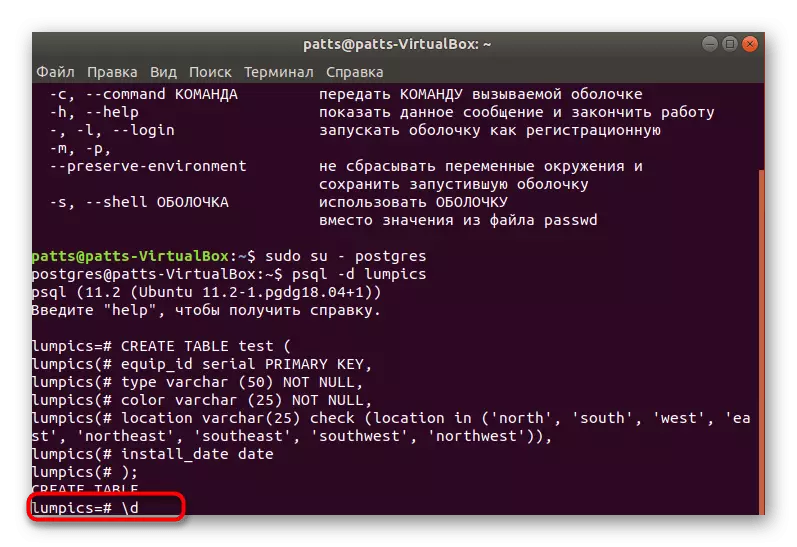
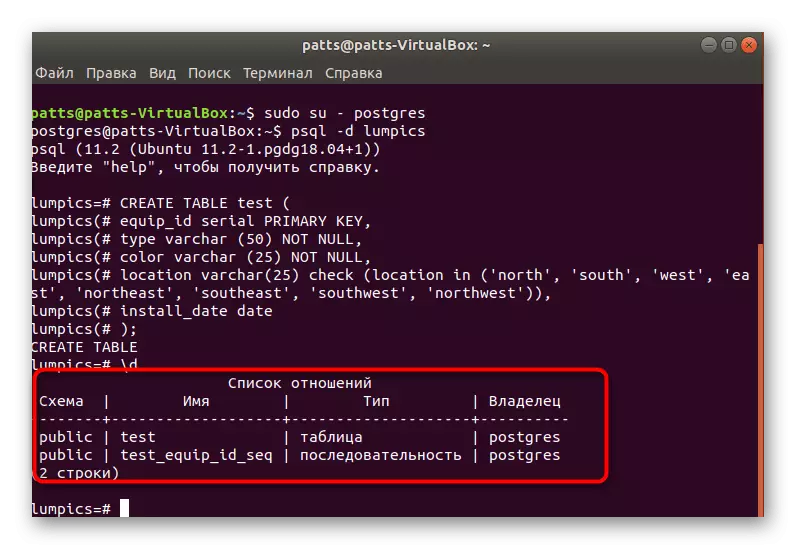
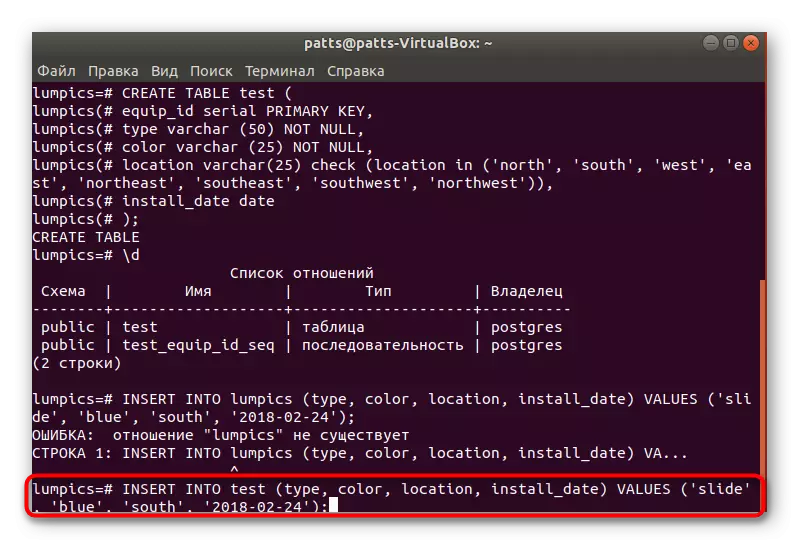
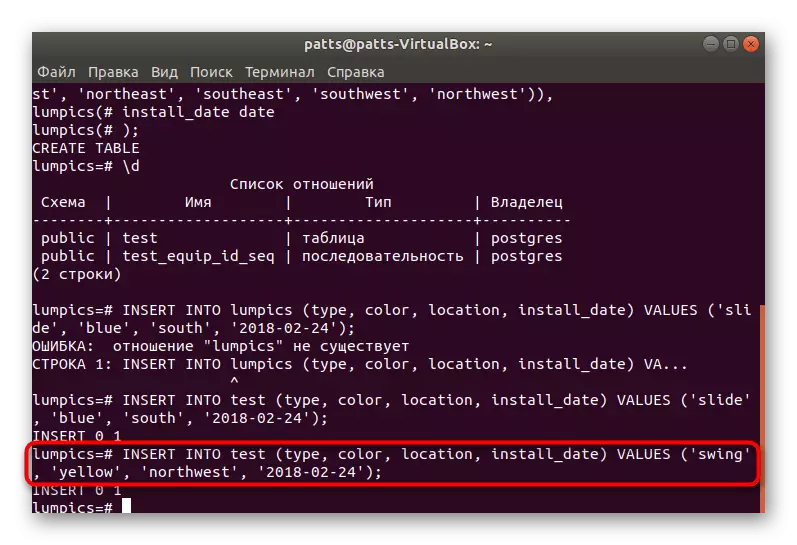
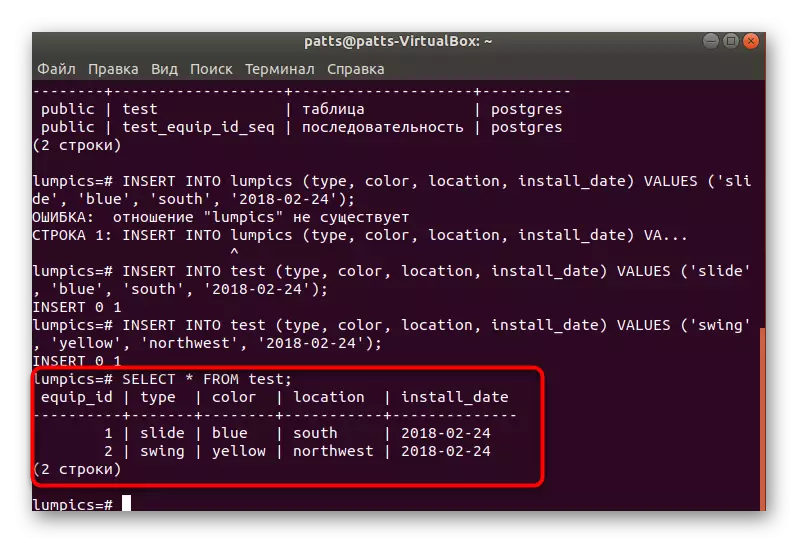
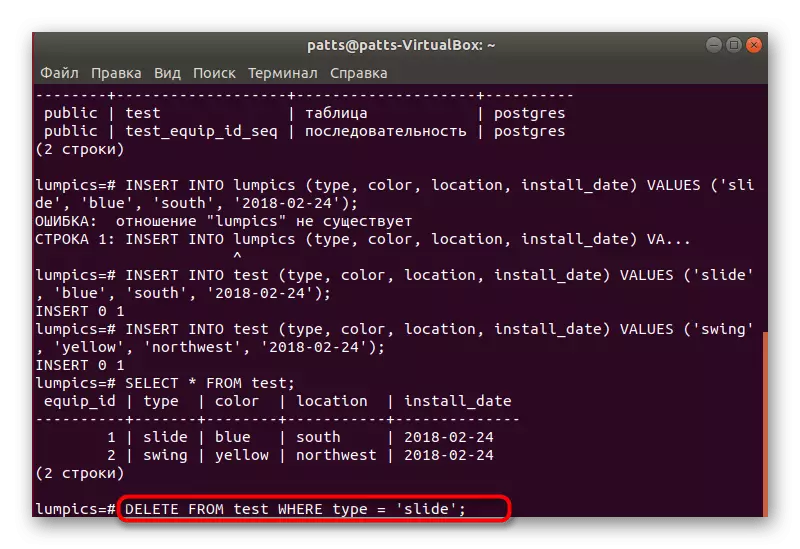
Langkah 5: Instal phppgadmin
Ora mesthi kontrol database gampang ditindakake liwat konsol, saengga luwih becik nganyarake, nyetel antarmuka grafis phppgadmin khusus.
- Kaping pisanan sadurunge "Terminal", download paling anyar babagan perpustakaan liwat Sudo Apt-Get.
- Instal Apache sudo Apt-nginstal server Web Apache2.
- Sawise nginstal, coba kanthi kinerja lan bener saka sintaksis nggunakake sudo Apache2ctl. Yen ana sing salah, goleki kesalahan ing katrangan ing situs web Apache resmi.
- Bukak server kanthi ngetik sudo Soade SoadeCtl miwiti Apache2.
- Saiki operasi sing bener server diwenehake, sampeyan bisa nambah perpustakaan phppgadmin kanthi ndownload saka panyimpenan resmi liwat phppgadmin nginstal.
- Sabanjure, sampeyan kudu ngganti file konfigurasi kanthi sethithik. Bukak liwat Notepad standar kanthi nemtokake GEDIT /etc/apache2/conf-avail./phppgadmin.conf. Yen dokumen kasebut mung diwaca, sampeyan kudu nemtokake sudo ing ngarep Gedit.
- Ing ngarepe "mbutuhake lokal", sijine # kanggo mbalekake ing komentar kasebut, banjur ketik kabeh. Saiki akses menyang alamat bakal dibukak kanggo kabeh piranti jaringan, lan ora mung kanggo PC lokal.
- Wiwiti maneh layanan sudo Service Apache2 miwiti maneh server Web lan bisa kerja kanthi aman karo PostgreSQL.
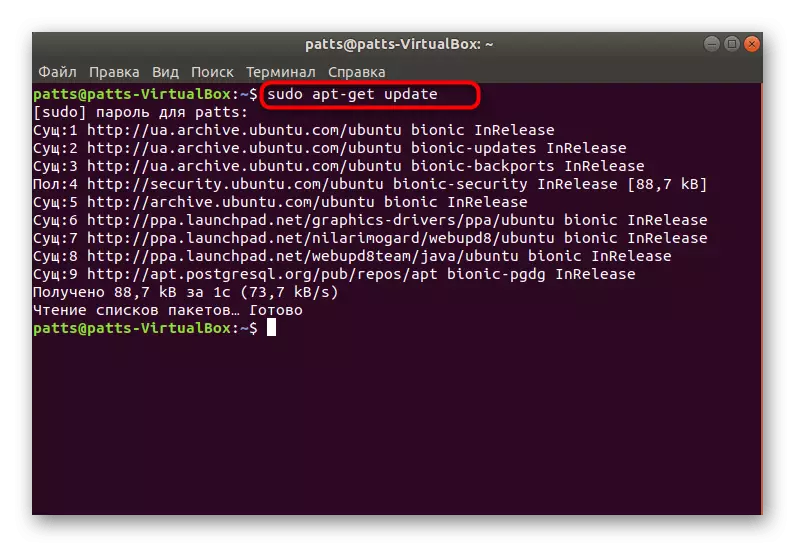
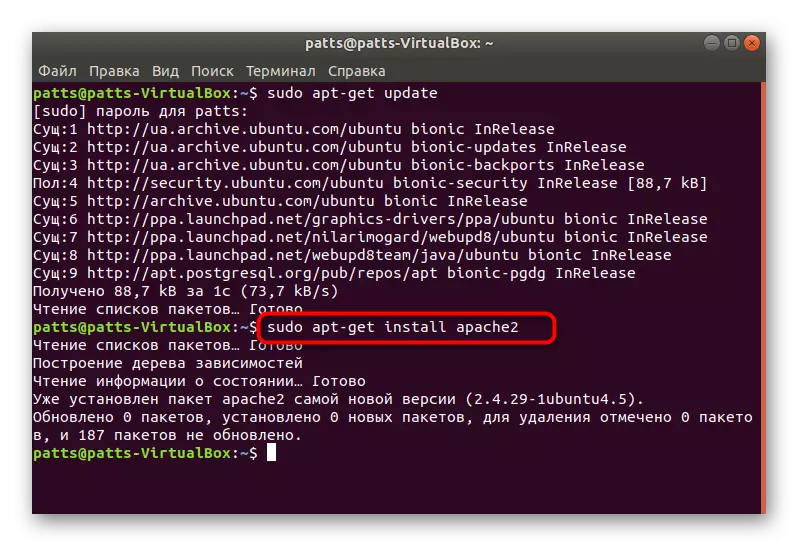
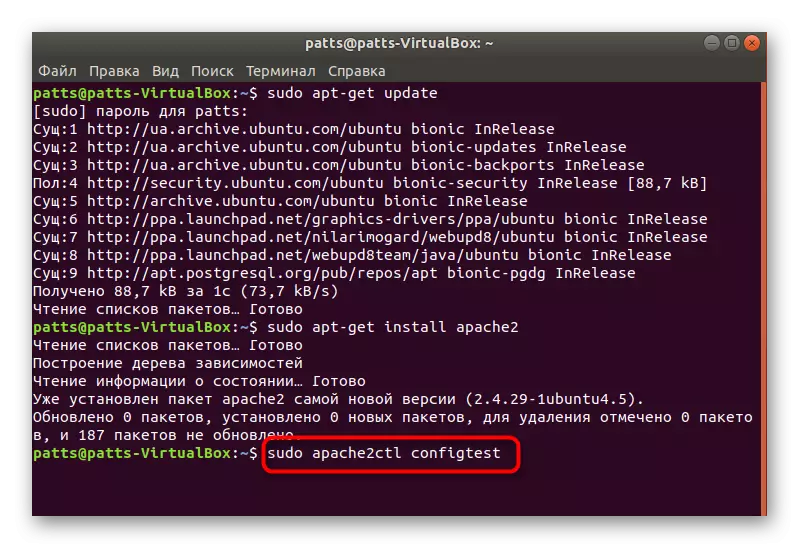
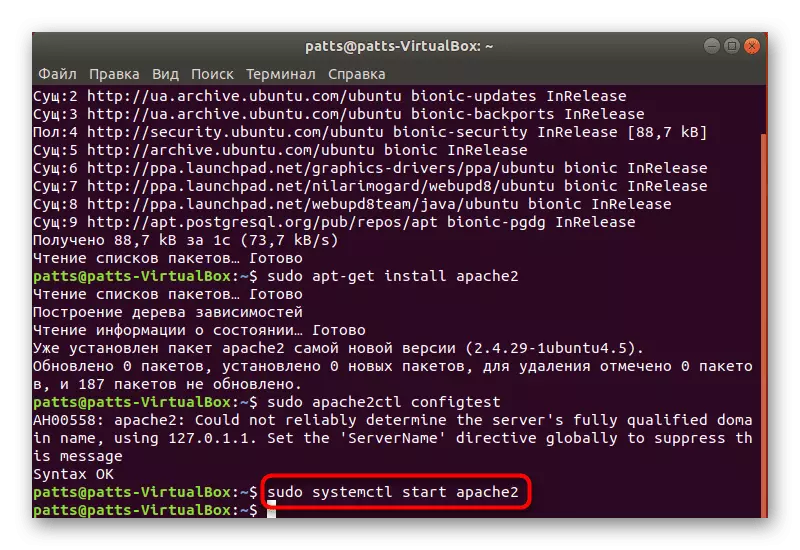
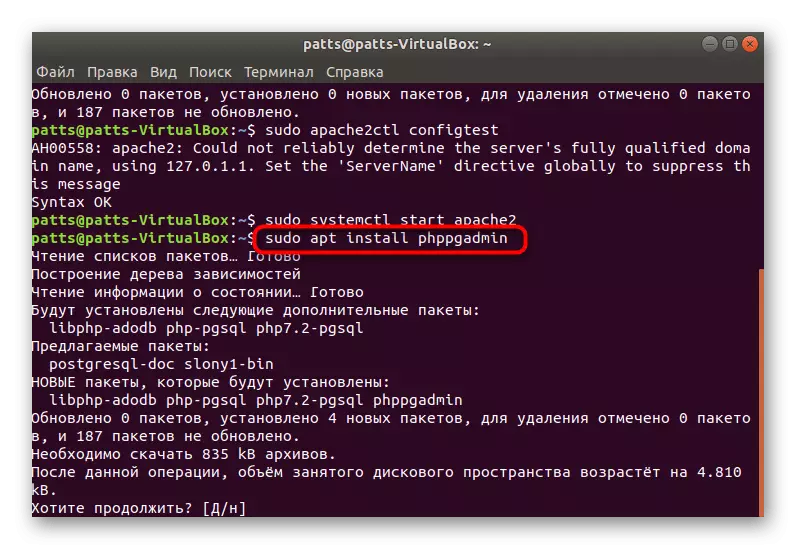
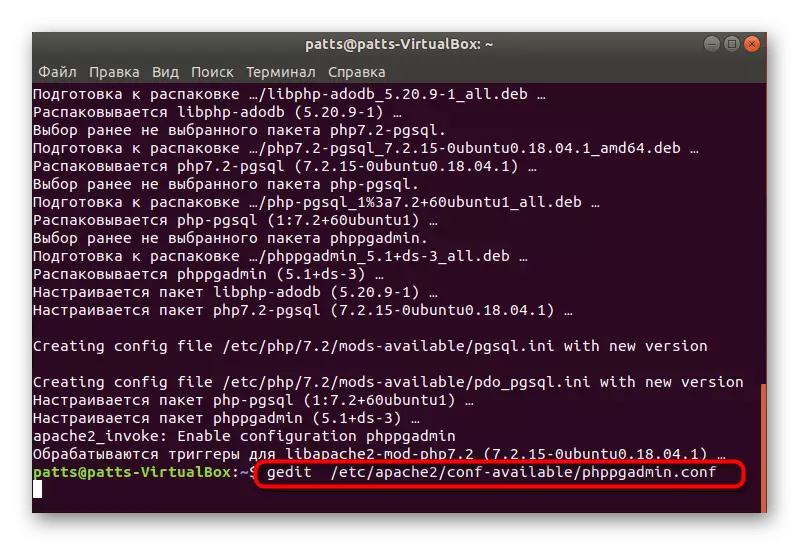
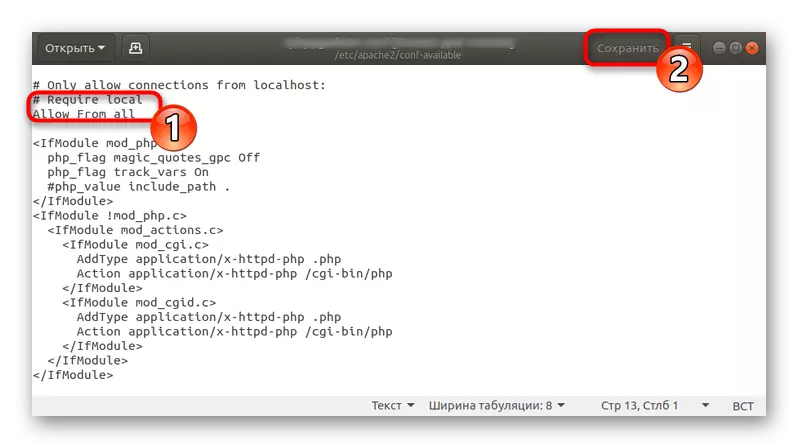
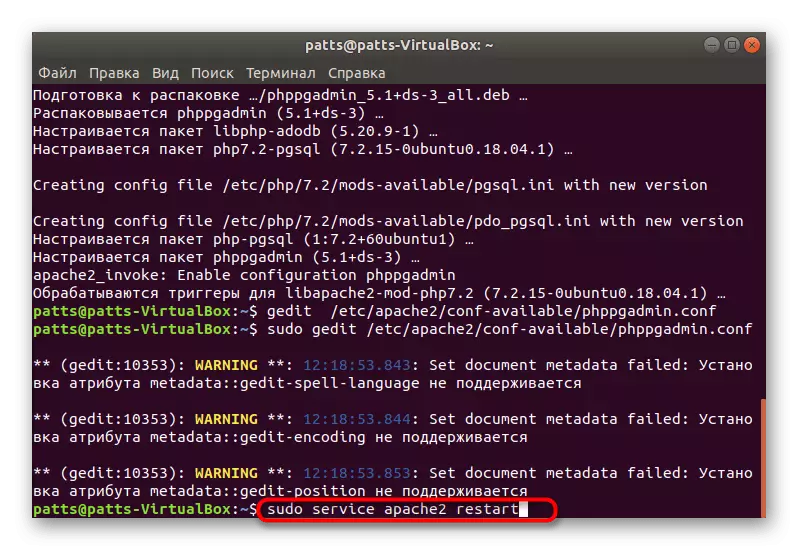
Ing artikel iki, kita nimbang ora mung postgreSQL, nanging uga instalasi server Apache web sing digunakake ing piranti lunak lampu. Yen sampeyan kepengin njamin fungsi lengkap situs lan proyek liyane, kita menehi saran supaya bisa kenal karo proses nambah komponen liyane kanthi maca artikel liyane ing link liyane ing link liyane.
Deleng uga: Setel Program Lampu ing Ubuntu
